Konfigurasi Mikrotik Sebagai AP Brigde dan Senao

Apa kabar sobat semua, mudah-mudahan baik-baik saja ya, udah lama ane pengen posting tulisan tapi belum sempet-sempet, lagian masih bingung mau nulis tutorial apaan. Nah, tadi pagi bikin demo cara Konfigurasi Mikrotik sebagai AP Bridge dan Radio Senao sebagai klien stationnya, cuma agak-agak lupa langkahnya, hehehe…
Langsung aja deh dari pada lupa beneran, pertama siapkan peralatan
1. Mikrotik buat Access Point, disini dipakai RB411 AH
2. Radio Wireless Senao Engenius Indoor sama Outdoor
Pertama Login ke Mikrotik, diasumsikan sobat sekalian udah mengerti cara login ke Mikrotik dengan Winbox, setelah itu masuk kedalam menu brigde dan tambahkan bridge interface dengan cara klik tanda plus (+) berwarna merah dipojok sebelah kiri, kemudian berikan nama wdsbridge dan klik OK, lalu pilih tab port, tambahkan Interface ether1 Brige wdsbrigde dan Interface wlan1 Brigde wdsbrigde, sehingga terlihat seperti pada gambar berikut:
Kedua klik menu interfaces, pastikan dua interface ether1 dan wlan1 sudah enable (disini dicontohkan memakai satu ethernet dan satu wlan), kemudian setelah itu add interface wds, caranya sama seperti langkah diatas, klik tanda tambah pada menu, lalu scroll kebawah dan pilih wds, pada tampilan selanjutnya berikan nama misalnya “wds” lalu klik OK. Sehingga Interfaces akan terlihat seperti dibawah:
Sampai disini sobat sudah mempunyai 3 buah interface yaitu: ether1, wdsbridge, dan wlan1 serta wds yang bergandengan dengan wlan1.
Langkah berikutnya adalah setting wireless AP, masuk ke menu Wireless, pada tab Interfaces double klik wlan1, dan sesuaikan konfigurasi wireless sesuai dengan kemauan sobat, contohnya dapat dilihat pada gambar dibawah:
Sampai dengan langkah ini, sobat telah mempunyai sebuah Access Point Brigde dari Mikrotik dengan SSID sebut saja Mikrotik.
Sekarang saatnya kita mencoba untuk menghubungkan AP Brigde diatas dengan Senao Engenius yang telah kita siapkan sebelumnya.
Senao Engenius Indoor
Login kedalam Engenius, set radio ke mode Client Brigde, setelah itu masuk ke menu Wireless dan klik Site survey untuk melakukan scan terhadap access point yang ingin ita sambungkan, lengkapnya perhatikan gambar berikut:
Kemudian ulangi langkah diatas untuk menhubungkan Engenius Senao Outdoor dengan Konfigurasi Mikrotik Sebagai AP Brigde, tentunya sobat harus menyesuaikan letak dari management menu yang ada pada Engenius Outdoor.
Setelah semua langkah selesai dijalankan, cobalah untuk melakuka tes ping atau langsung melakukan browsing ke salah satu situs yang ada, jika semua berjalan lancar berarti konfigurasi Mikrotik sebagai access point dan senao engenius sebagai kliennya telah berhasil.
Selamat mencoba dan terima kasih
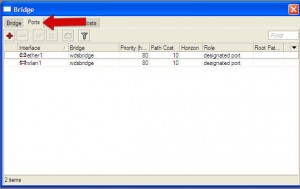
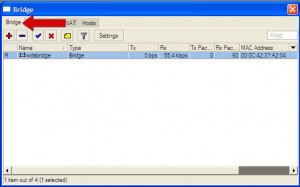
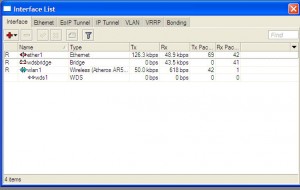
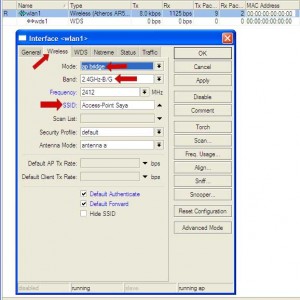
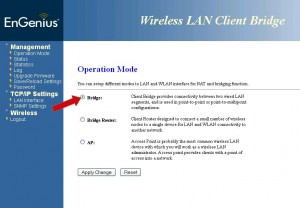
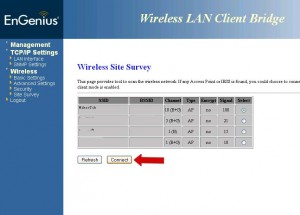
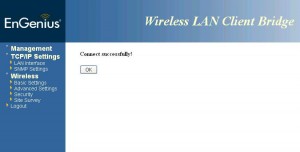
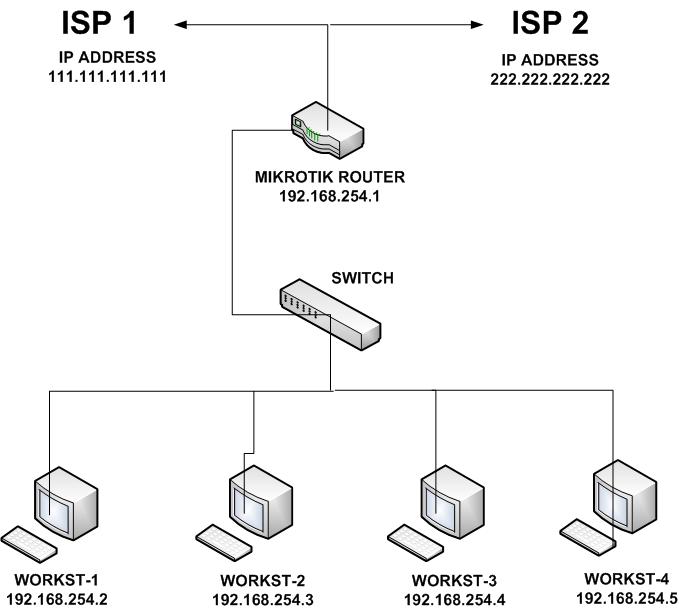
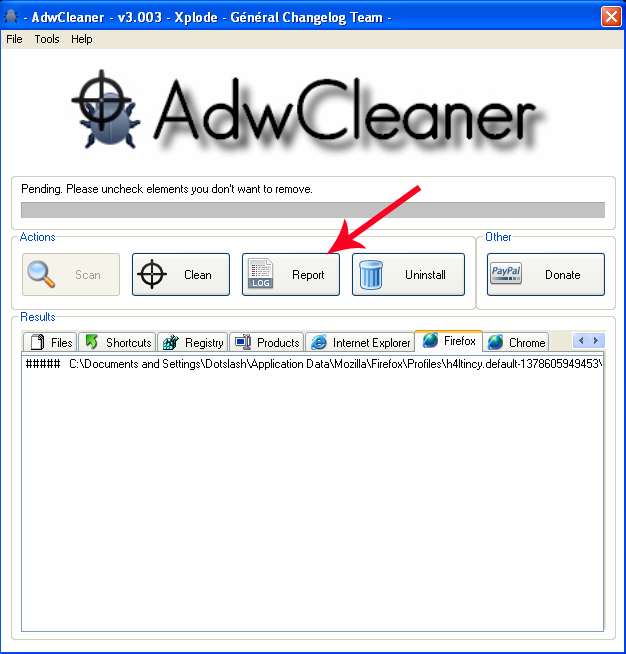
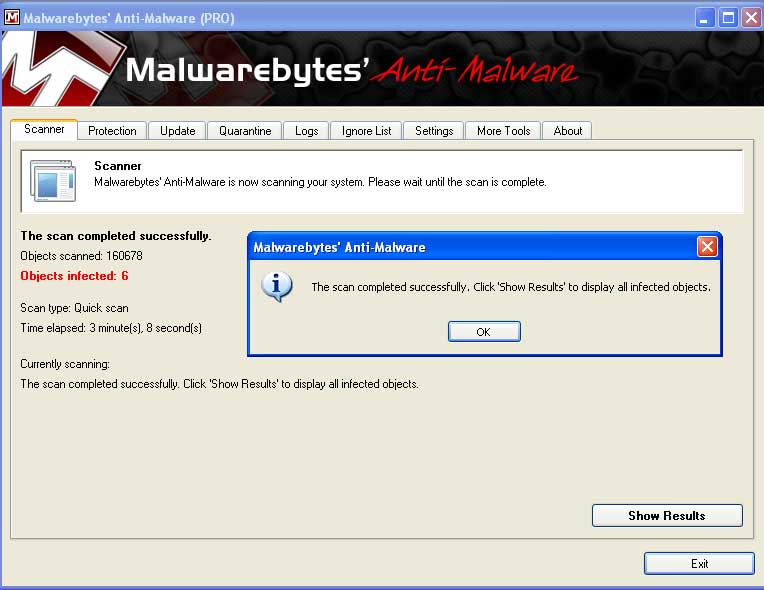
Leave a Reply